1、打开PHOTOSHOP软件
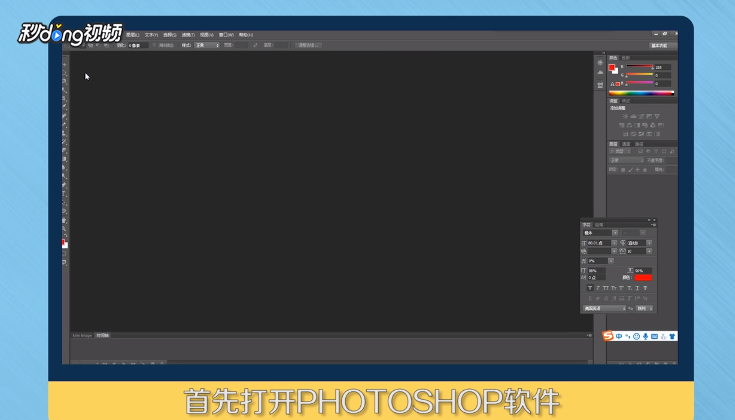
2、在菜单栏中选择“文件”下的“打开”
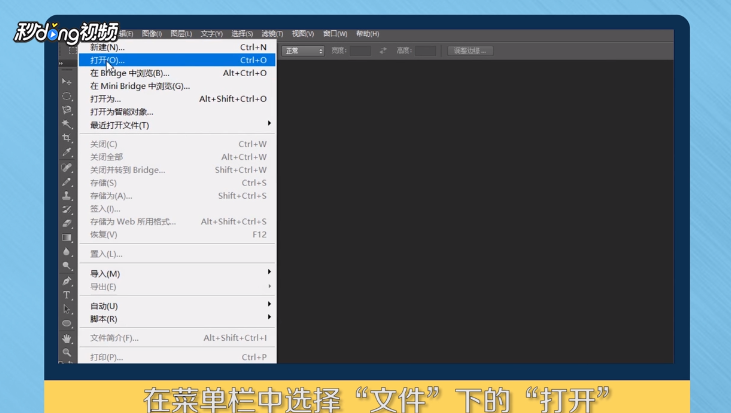
3、选中需要打开的两幅图画,点击下面的“打开”按钮

4、点一下大猫的那张图片,然后点击菜单栏的“图像”下的“图像大小”,弹出一个对话框,可以看到这张图片的高是5.08厘米

5、点击一下小猫的图片,选择菜单栏的的“图像”下的“画布大小”

6、调整一下画布的宽度,把图画上的宽度加上刚刚看的5.08,是10.16,把宽度改为10.16

7、要把图片放在另一张图片的下面,所以要让画布向下延伸,点击定位那个方格第一行的中间小格

8、点击大猫的图片,选择瘾廛装钒左边的第一个小图标“移动工具”或者按一下“V”字母键,在大猫图片上点击左键并按住拖动,把它拖到小猫图片上来

9、把图片最大化,并按住鼠标左键拖动刚刚移动的图片,使与上面的图片紧挨在一起
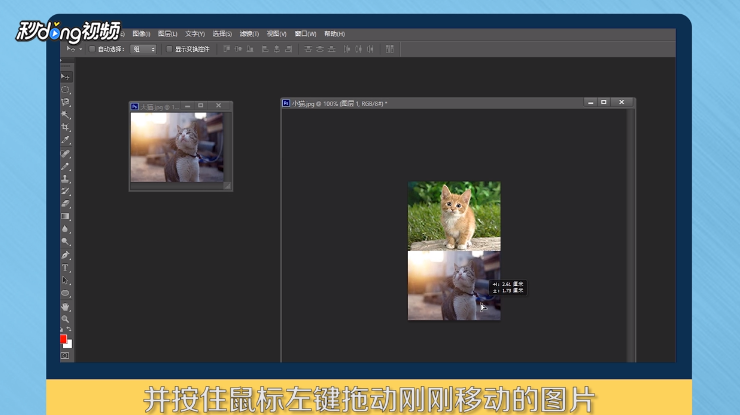
10、总结一

11、总结二

12、总结三

13、总结四

